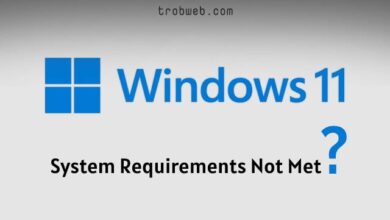Comment activer le TPM 2.0 pour la compatibilité Windows 11
Comme nous savons que Microsoft a publié un système Windows 11, et heureusement, le système sera disponible en tant que mise à jour gratuite pour les utilisateurs Windows 10. Cependant, l'utilisateur doit d'abord Vérifiez si son ordinateur prend en charge Windows 11 ou non, selon l'application PC Health Check de Microsoft. Bien sûr, c'est ce qui vous a poussé à envisager d'activer TPM 2.0 sur votre ordinateur.

Bien que les exigences soient remplies Windows 11, comme la mémoire aléatoire, le processeur et d'autres matériels, nous constatons que de nombreux utilisateurs reçoivent un message sur l'application indiquant que leurs appareils ne peuvent pas fonctionner dessus Windows 11. L'une des raisons courantes derrière cela est que TPM 2.0 n'est pas activé sur l'ordinateur. Et vous pouvez le faire en quelques minutes.
Qu'est-ce que le TPM 2.0
TPM est l'abréviation de Trusted Platform ModuleEt quand nous disons TPM 2.0, nous entendons la deuxième version de celui-ci. Il s'agit d'une petite puce qui s'intègre à la carte mère de votre ordinateur ou qui est incluse séparément dans le processeur.
Soyez complètement séparé de votre CPU et de votre mémoire principale.

David Weston, directeur de la sécurité d'entreprise et des systèmes d'exploitation chez Microsoft, a déclaré :
"Le but de TPM 2.0 est de protéger les clés de chiffrement, les informations d'identification des utilisateurs et d'autres données sensibles derrière une barrière matérielle afin que les logiciels malveillants et les attaquants ne puissent pas accéder ou falsifier ces données".
En résumé, le TPM joue le rôle d'assurer la sécurité de l'utilisateur, en fournissant une protection au niveau matériel plutôt qu'une protection côté logiciel.
Une fois que vous avez appuyé sur le bouton d'alimentation pour allumer votre ordinateur, le TPM fournira un code appelé clé de cryptage qui aidera à déverrouiller votre ordinateur sous forme cryptée afin que vous seul puissiez y accéder.
Comment activer TPM 2.0 sur PC
TPM 2.0 est disponible sur tous les appareils fabriqués après 2016. Par conséquent, il y a de fortes chances que votre appareil l'ait. Il n'est désactivé que par défaut, vous devez donc l'activer manuellement.
Lorsque nous avons vérifié si notre ordinateur prend en charge Windows 11 via l'application PC Health CheckNous avons reçu un message Cet ordinateur ne peut pas s'allumer Windows 11 "This PC can’t run Windows 11" Bien que les exigences soient remplies, nous n'avons pas encore activé TPM 2.0 et Secure Boot.
Ensuite, vous devez activer TPM 2.0 dans UEFILes étapes pour ce faire varient selon le fabricant de votre appareil.
Dans ce guide, je vais partager avec vous comment activer TPM 2.0 sur une carte mère Gigabyte.
- Ouvert UEFI En maintenant F2 enfoncé pendant que votre ordinateur est en marche.
- Après être entré dans le menu UEFIAccédez à la section Périphériques.
- Sélectionnez et activez AMD CPU fTPM (le nom de votre processeur).
- Une fois activé, ouvrez la section "Save & Exit" dans le menu UEFI.
- Enfin, cliquez sur "Save & Exit".
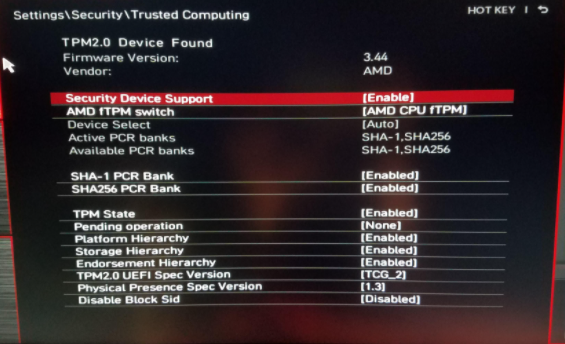
Comme mentionné, le processus varie selon le fabricant. Cependant, TPM 2.0 peut être facilement activé en saisissant UEFI.